WordPress Backend erklärt – Kommentare
Geschrieben von Rolf Moczarski am 14.05.2012 in Wordpress | Keine KommentareHeute möchte ich euch mit einem besonders interessanten Thema vertraut machen, an welches Ihr nicht vorbeikommen werdet, wenn ihr einen erfolgreichen Blog betreiben möchtet: WordPress Kommentare.
Was sind Kommentare in WordPress?
Kommentare sind das Salz in der Suppe eines jeden Bloggers, denn jeder der einen Artikel in einen Blog schreibt, möchte ja auch, dass dieser gelesen wird. Umso schöner und aufschlussreicher wird es jedoch, wenn ein Leser einen Kommentar zu eurem Beitrag hinterlassen kann. So ist es möglich, dass euer Beitrag gelobt, konstruktiv kritisiert oder auch erweitert werden kann. Nicht selten kommt es vor, dass ein Artikel nur der Beginn eines Themas ist, zu dem eine rege Diskussion ausbrechen kann, die euren Artikel auch für andere interessant macht.
Häufig kommt es auch vor, dass ein Leser weitere Informationen zu einem Thema hat, welche sowohl die Leser als auch die Beitragsautoren bereichern. Dies sind nur einige Vorzüge, welche die Kommentarfunktion mit sich bringt, doch es gibt noch viele weitere, wie zum Beispiel die Kommunikation mit dem Kunden durch einen Firmenblog, aber dazu in einem anderen Beitrag mehr.
Als Definition der Kommentare könnte man sagen, dass ihr dem Leser durch ein Kontaktformular die Möglichkeit gebt, gehört zu werden und sich an eurem Thema zu beteiligen.
Die Kehrseite der Medaille – Spammer
Natürlich ist auch in diesem Bereich nicht alles nur schöner Sonnenschein, sondern auch hier gibt es gewisse Personen, die eine solche Funktion für die eigenen Zwecke ausnutzen wollen. Die Rede ist hierbei von Spammern, welche versuchen einen Link auf die eigene Homepage zum Zwecke der Suchmaschinenoptimierung zu setzen. Besonders diese Sorte von Menschen ist für manche Systeme ein Problem, da bei einem beliebten Beitrag schnell über einige Wochen ein paar Hundert Spam-Einträge zusammenkommen können.
WordPress hilft euch durch eine hervorragende Moderationsfunktion, die es euch ermöglicht, Kommentare erst nach einer manuellen Prüfung freizugeben. Auch können verschiedene Mechanismen hinzugezogen werden, um Spam-Beiträge effektiv zu bekämpfen. Von Haus aus liefert WordPress das Plugin Akismet mit, welches zur effektiven Bekämpfung von Spam ausgelegt ist. WordPress bietet außerdem zahlreiche Einstellungsmöglichkeiten an, um kleinere Filter in das System einzubinden, die Spambeiträge heraussieben.
Wo können Kommentare eingesetzt werden?
Die Kommentarfunktion kann bei jedem Inhaltstyp eingesetzt werden, ob bei den von Hause aus mitgelieferten Artikeln, Seiten oder selbst erstellten Inhaltstypen. Eine für den Schreiber nützliche Option ist die manuelle Kommentarfunktionseinstellung. Diese Einstellung findet ihr in jedem Artikel und in jeder einzelnen Seite, welche es euch ermöglicht, einzelne Beiträge von der Kommentarfunktion aus- oder einzuschließen. So behaltet ihr die volle Kontrolle über die Verfügbarkeit der Kommentarfunktion.
Wo kann ich die Kommentare einsehen?
Unter dem im Backend verfügbaren Menüpunkt „Kommentare“ könnt ihr euch eine Gesamtübersicht über die verfügbaren Kommentare anzeigen lassen. WordPress bietet euch hierfür verschiedene Filtermöglichkeiten an. So könnt ihr euch Kommentare anzeigen lassen, die unerledigt sind (nicht überprüft wurden), die bereits genehmigt wurden, als Spam markiert worden sind oder die von euch in den Papierkorb verschoben wurden. WordPress liefert euch auch eine Suchfunktion, mit deren Hilfe ihr verschiedene Inhalte der Kommentare durchsuchen könnt, um euch zum Beispiel die bisherigen Kommentare eines spezifischen Users anzusehen.
Machen wir Spammern und Nervensägen den Garaus!
Von sich aus bietet euch WordPress 6 Handlungsmöglichkeiten, um Spammern und Personen, die euren Blog nutzen wollen, um herumzupöbeln, effektiv entgegenzutreten.
Genehmigen/Zurückweisen
Schreibt ein Gast einen Kommentar, wird dieser standardmäßig in eine Warteschlange geschoben, welche ihr in der Übersicht im Bereich „unerledigt“ findet. Diese Beiträge müssen dann manuell genehmigt werden. Ab diesem Zeitpunkt ist es dem User dann möglich, weitere Kommentare zu verfassen, ohne diese genehmigen lassen zu müssen. Ihr stellt diesem User somit einen Freischein aus, in eurem Blog zu kommentieren.
Leider kommt es aber auch mal vor, dass sich die vorbildlichsten User einmal falsch verhalten und nicht angemessen auf Kritik reagieren. In solchen Fällen könnt ihr einen Kommentar des Users manuell „zurückweisen“. Diese Option entfernt den Kommentar aus dem sichtbaren Bereich eurer Website, sodass dieser nur noch über das Backend für den Administrator erreichbar ist.
Antworten
Gerade wenn euer Blog größer wird und ihr eine Vielzahl von Kommentaren erhaltet ist es wichtig, schnell und effektiv handeln zu können. So ermöglicht WordPress es euch, auf Kommentare direkt über das Backend zu antworten, ohne den dafür notwendigen Artikel noch mal zu öffnen. Dies spart Zeit und ermöglicht euch so, schnell zahlreiche Kommentare in den verschiedensten Artikeln zu beantworten.
QuickEdit
Mit der Schnelleditierfunktion von WordPress könnt ihr Kommentare entweder korrigieren (z.B. Rechtschreibfehlern) oder verschiedene Eigenschaften anpassen. Die Anpassung eines Kommentars kann zum Beispiel notwendig sein, wenn ein User einen themenrelevanten Link veröffentlicht hat, doch sich bei der Einbindung des Links vertippt haben sollte.
Bearbeiten
Die Funktionen der „Bearbeiten“-Oberfläche gleichen an und für sich den Möglichkeiten der QuickEdit-Funktion, doch werden diese ergänzt durch die Einstellungsmöglichkeit des Einreichungsdatums.
Spam
In diesen Bereich der Kommentareinstellungen werden alle Kommentare verschoben, die entweder automatisiert oder manuell als Spam gekennzeichnet worden sind. In diesem Bereich habt ihr sodann auch die Möglichkeit, sämtliche Beiträge, die sich im Spam-Fach befinden mit einem Klick zu löschen. Ich empfehle aber immer, die Kommentare im Spam-Fach noch einmal manuell durchzuschauen, da sich hin und wieder mal ein normaler Kommentar dorthin verirrt. Andersherum möchte ich auch eine kleine Warnung aussprechen, denn manche Spam-Kommentare sind so gut gemacht, dass diese scheinbar echt sind. Wir werden in einem späteren Artikel darauf eingehen, woran ihr Spam-Kommentare erkennen könnt.
Papierkorb
Der Papierkorb ist quasi die letzte Haltestelle für Kommentare, bevor ihr diese in die Spammer-Hölle sendet. Sollte ein normaler Kommentar sich aus Versehen dorthin verirrt haben, könnt ihr diesen „begnadigen“ und wieder aktivieren. Seid ihr euch sicher, dass die im Papierkorb befindlichen Kommentare die letzte Reise antreten sollen, so klickt ihr einfach auf „Papierkorb leeren“.
Abschließend
Wie bereits angekündigt werden wir euch in einem der nächsten Beiträge erklären, wie Ihr Spam effektiv erkennen und in eurem Blog bekämpfen könnt sowie welche Plugins hilfreich bei der Spam-Abwehr sein können.
Solltet ihr noch weitere Fragen zu den Kommentaren in WordPress haben, dann freuen wir uns auf eure Kommentare und helfen euch gerne weiter.

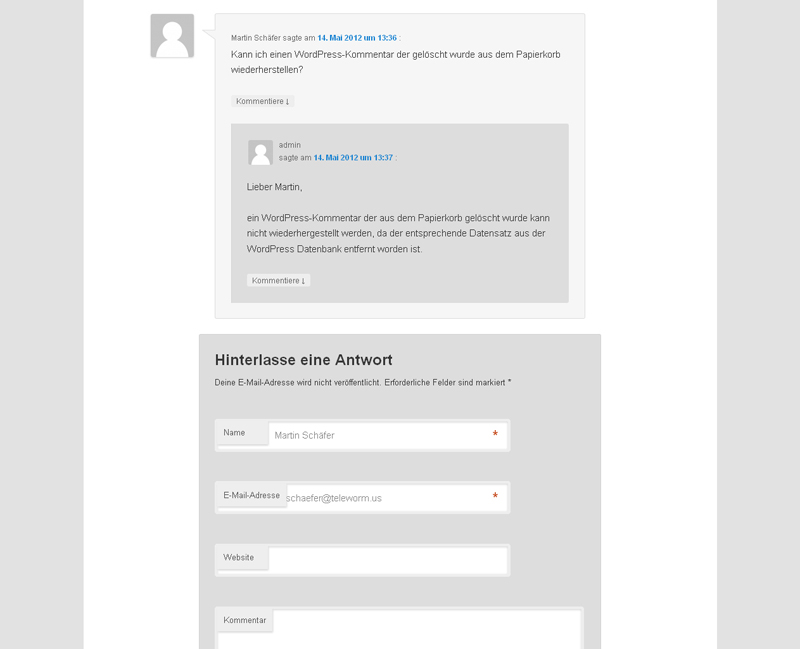
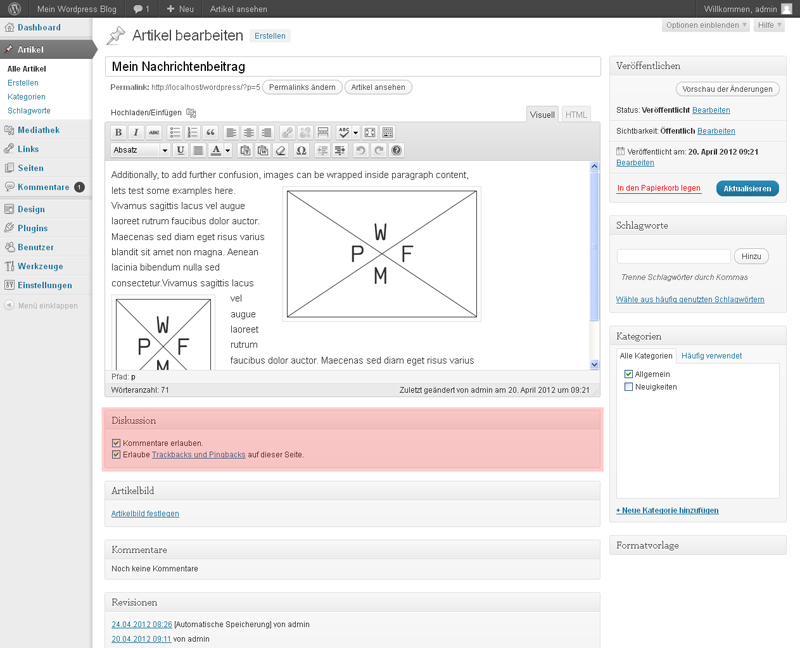
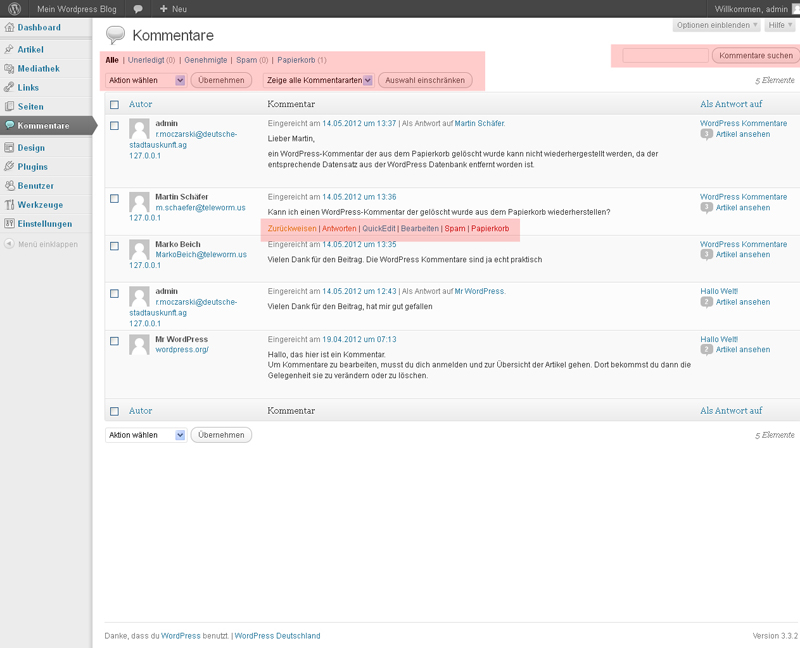

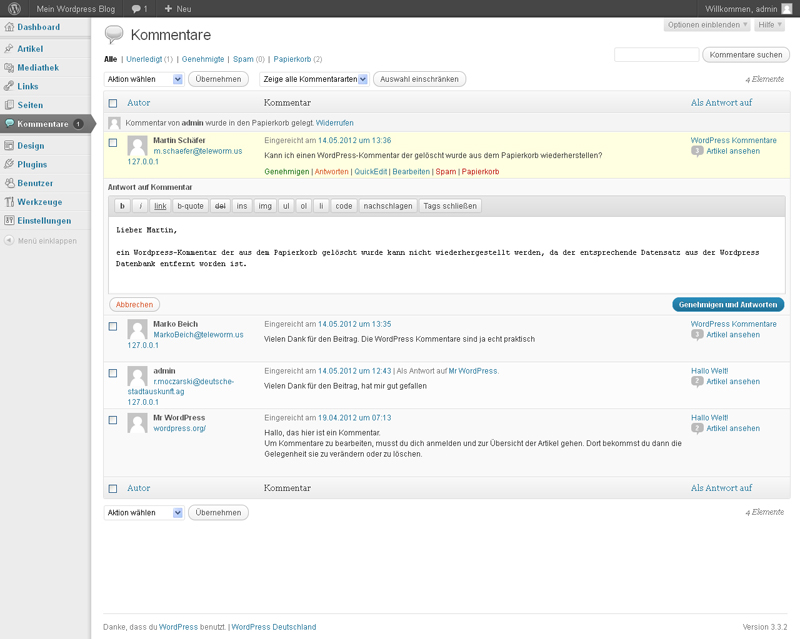
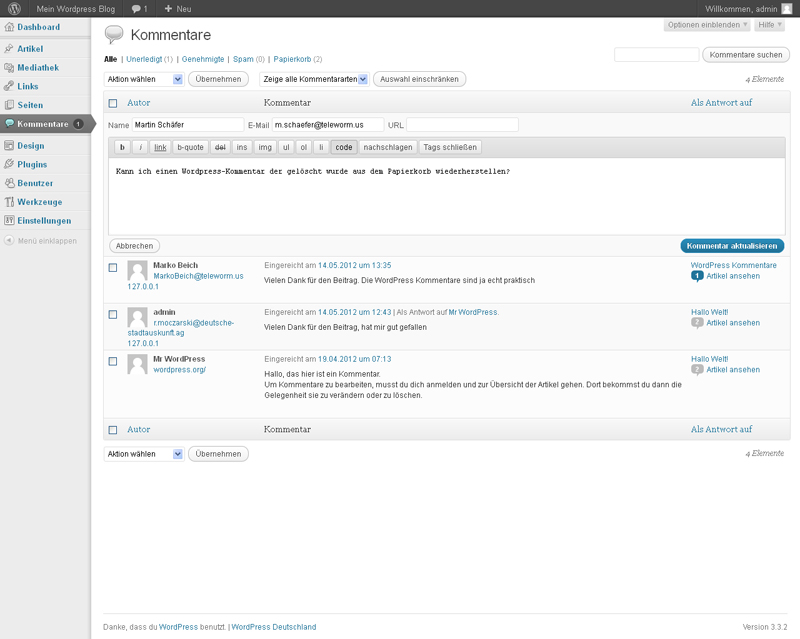
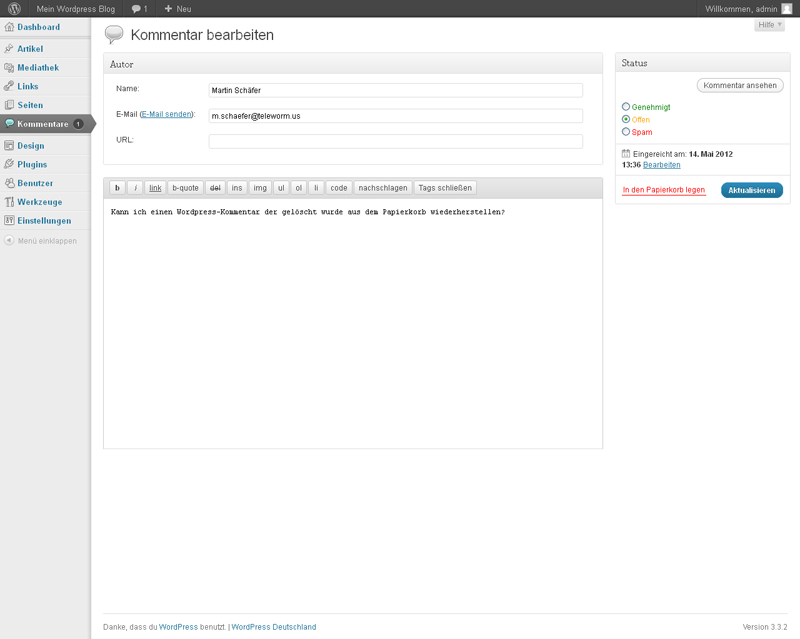
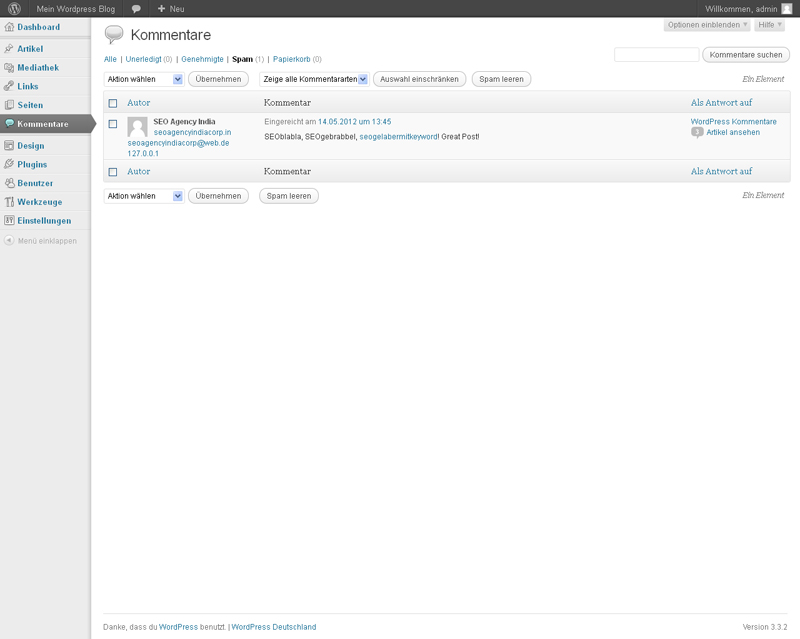
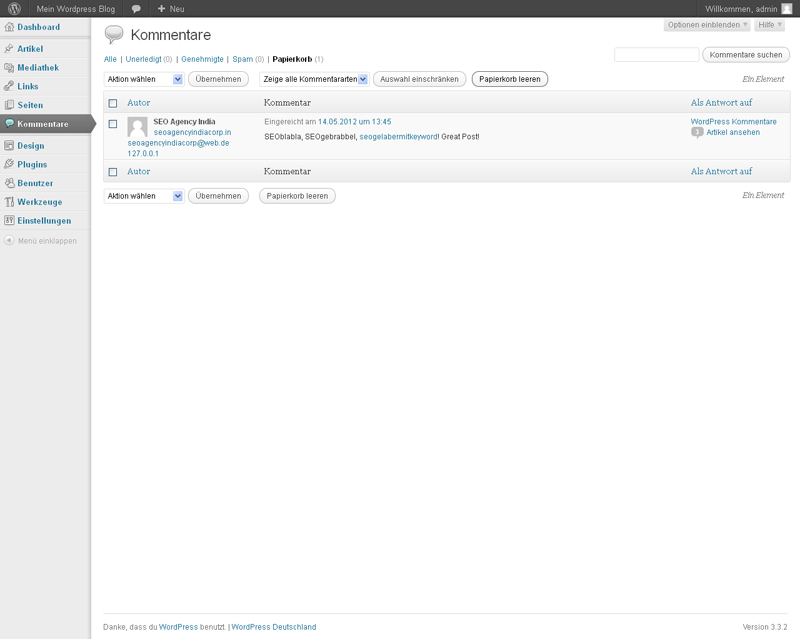




am 20.03.2014 um 00:06 Uhr
Hallo wertes News-blogging-Team,
vielsten dank für eure sehr informativen Artikel.
Ich habe vor kurzem ein Tutorial über die Basics also Grundlagen in WordPress erstellt und wollte euch dieses nicht vorenthalten!
Danke fürs Bestätigen des Kommentares und ein kommentieren meines Tutorials!
Link > http://www.youtube.com/watch?v=9ALRxhBpZ4U
Liebe Grüße vom Schwabenmeer